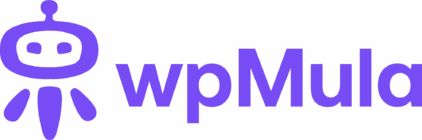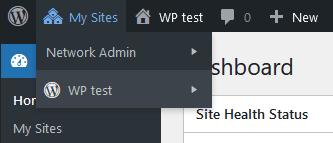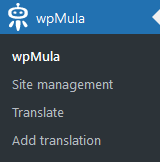2. wpMula configureren
Als je site nog geen multisite is, moeten we deze installeren. De multisite-functie is onderdeel van de WordPress-core en dus zeer stabiel. wpMula heeft dit nodig om je site meertalig te maken. Er zijn twee manieren om Multisite te installeren:
1. **Automatische installatie** — maak je site beschrijfbaar en wij regelen de installatie voor je.
Als je de onderstaande knop en melding ziet, kan wpMula de installatie automatisch uitvoeren. Klik simpelweg op **Multisite instellen en opnieuw inloggen**, en je site wordt omgezet naar een multisite. Na de installatie moet je opnieuw inloggen — dit is normaal en niets om je zorgen over te maken.
2. Handmatige installatie
Klik op dezelfde knop, maar volg dit keer de standaard WordPress-stappen. Deze methode is iets technischer, maar als je weet wat je doet, komt het helemaal goed. De basisstappen zijn:
- Deactiveer alle plugins op je site
- Ga naar Extra → Netwerkinstelling
- Installeer de multisite en stel de juiste waarden in je
.htaccess– enwp-config.php-bestanden in - Log opnieuw in
- Activeer alle plugins op je site weer
Hier vind je een handige handleiding om een WordPress-multisite te installeren.
—
https://example.com/wp-admin/admin.php?page=wa-wpmula
De volgende logische stap is het installeren van de nieuwe talen in WordPress die je voor je site nodig hebt. Er zijn twee manieren om dit te doen:
1. Via de hoofdinstellingen van wpMula
Klik op het menu-item **wpMula** in je beheermenu aan de linkerkant. Kies vervolgens een taal en klik op **Bijwerken** — zo eenvoudig is het.
2. Wanneer je een nieuwe taal aan je site toevoegt
Wanneer je een nieuwe taal aan je site toevoegt, kun je ook een (nieuwe) taal kiezen. In het volgende hoofdstuk leggen we uit hoe je een nieuwe vertaling aan je WordPress-site kunt toevoegen.
—
https://example.com/wp-admin/admin.php?page=wa-wpmula